win10快捷键关机方法详解
分类:windows7教程 发布时间:2017-02-26 16:00:08
windows之家小编最近研究出了好几个win10快捷键关机的方法,这些win10关机快捷键可以帮助我们快速关机,是不是非常棒咧?很多朋友一听都很开心,问小编win10关机快捷键到底要如何设置。大家不要着急,下面小编就将win10快捷键关机方法详解告诉大家。
方法一、开始菜单关闭
我们点击“开始”可以看到他弹出的和win7差不多,我们可以在用户的右侧有一个“开关按钮”。
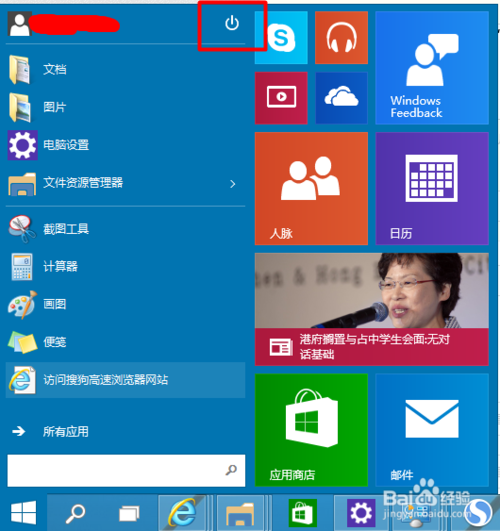
win10快捷键关机方法详解图1
我们点击“开关按钮”这样我们看看是不是弹出了“关机”或“重启”呢?这样我们可以根据自己的需要进行“关机”或“重启”
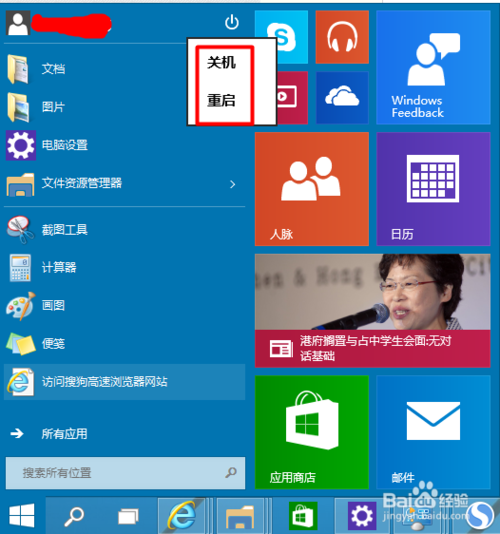
win10快捷键关机方法详解图2
方法二、右击开始进行关闭
我们用鼠标 右击开始菜单,或者按windows+x

win10快捷键关机方法详解图3
在弹出的菜单中选择“关机或注销”,我们选择“关机”
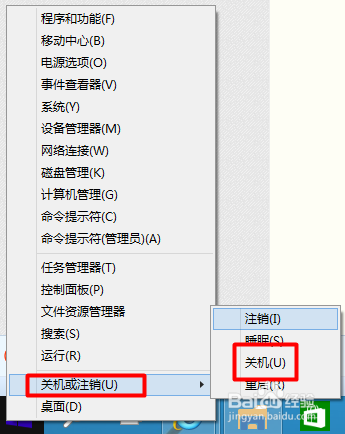
win10快捷键关机方法详解图4
这样也是可以进行关机的。
方法三、快捷键关机
我们在桌面状态。
然后我们按alt+F4.他会弹出对话框。我们选择关机,也是可以关机的。
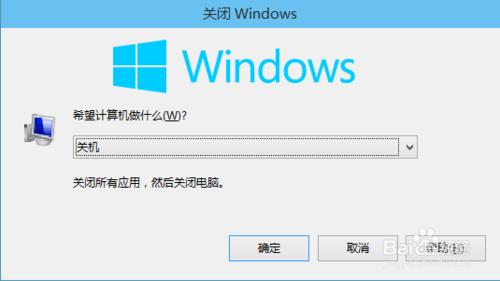
win10快捷键关机方法详解图5
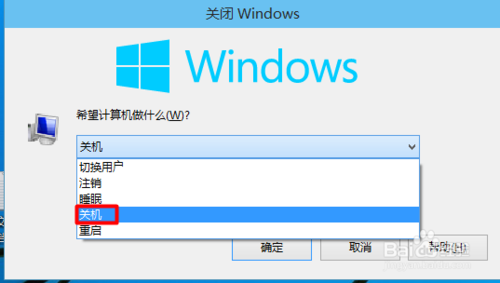
win10快捷键关机方法详解图6
方法四、设置关机
我们按windows+i,会弹出设置侧边栏
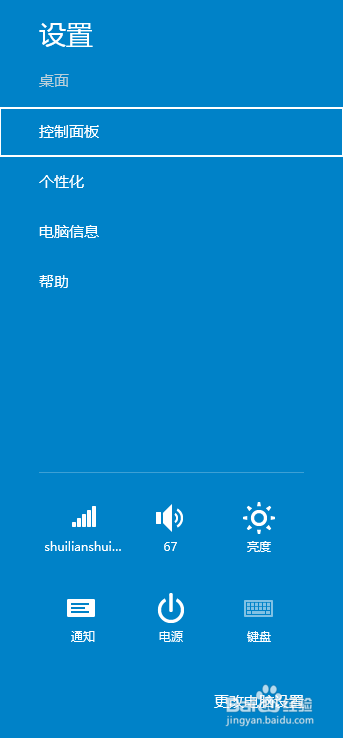
win10快捷键关机方法详解图7
我们点击”电源“
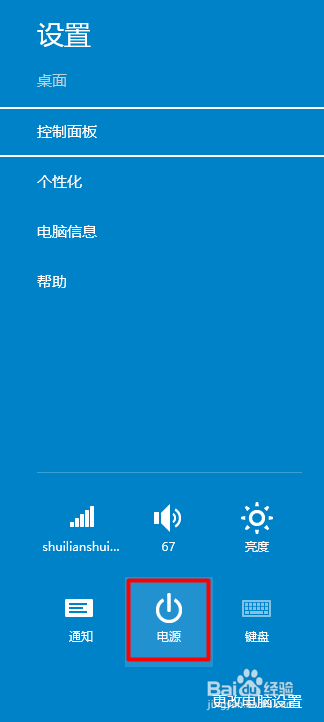
win10快捷键关机方法详解图8
在弹出的选项中我们选择”关机“这样也是可以正常进行关机的。

win10快捷键关机方法详解图9
关于win10快捷键关机方法详解就给大家介绍到这里了,只要按照了上述的方法设置了win10关机快捷键,以后我们就能够轻松实现快速关机,而不用每次都在电脑上点来点去才能够关机。当然小编觉得这个方法是非常不错的,非常适合电脑新手使用。推荐阅读:windows7系统怎么安装。






 立即下载
立即下载







 魔法猪一健重装系统win10
魔法猪一健重装系统win10
 装机吧重装系统win10
装机吧重装系统win10
 系统之家一键重装
系统之家一键重装
 小白重装win10
小白重装win10
 杜特门窗管家 v1.2.31 官方版 - 专业的门窗管理工具,提升您的家居安全
杜特门窗管家 v1.2.31 官方版 - 专业的门窗管理工具,提升您的家居安全 免费下载DreamPlan(房屋设计软件) v6.80,打造梦想家园
免费下载DreamPlan(房屋设计软件) v6.80,打造梦想家园 全新升级!门窗天使 v2021官方版,保护您的家居安全
全新升级!门窗天使 v2021官方版,保护您的家居安全 创想3D家居设计 v2.0.0全新升级版,打造您的梦想家居
创想3D家居设计 v2.0.0全新升级版,打造您的梦想家居 全新升级!三维家3D云设计软件v2.2.0,打造您的梦想家园!
全新升级!三维家3D云设计软件v2.2.0,打造您的梦想家园! 全新升级!Sweet Home 3D官方版v7.0.2,打造梦想家园的室内装潢设计软件
全新升级!Sweet Home 3D官方版v7.0.2,打造梦想家园的室内装潢设计软件 优化后的标题
优化后的标题 最新版躺平设
最新版躺平设 每平每屋设计
每平每屋设计 [pCon planne
[pCon planne Ehome室内设
Ehome室内设 家居设计软件
家居设计软件 微信公众号
微信公众号

 抖音号
抖音号

 联系我们
联系我们
 常见问题
常见问题



